In questo tutorial, elencherò le utilità della riga di comando comunemente utilizzate per controllare le partizioni del disco su Linux.
Comandi Linux per controllare le partizioni del disco
Linux è un sistema operativo open source che fornisce vari strumenti da riga di comando per controllare le partizioni del disco. Molte utilità sono preinstallate su Linux, mentre alcune devono essere installate.
Comandi Linux integrati per controllare le partizioni:
- fdisk
- cfdisk
- sfdisk
- lsblk
- bambino
- df
Comandi di terze parti per controllare le partizioni:
- separato
- hwinfo
- pydf
Controlla le partizioni del disco su Linux utilizzando i comandi integrati
Cominciamo con le utilità integrate per controllare le partizioni del disco su Linux. Strumenti come fdisk, cfdisk e sfdisk vengono utilizzati per gestire le partizioni su Linux ma forniscono interfacce diverse. Mentre lsblk e blkid vengono utilizzati per elencare i dispositivi a blocchi e le partizioni associate. Tuttavia, entrambi differiscono in vari aspetti. Lsblk elenca semplicemente i dispositivi a blocchi e le partizioni mentre blkid visualizza più parametri come UUID, tipi di file system ed etichette.
Utilizzando il comando fdisk
Il primo comando per controllare la partizione del disco utilizza il file fdisk comandare con il -l opzione. Viene utilizzato per creare e manipolare la partizione del disco e utilizzare il file -l flag con esso elenca la tabella delle partizioni.
Per controllare le partizioni di tutti i dispositivi a blocchi, utilizzare il seguente comando. Per eseguire questo comando, sono necessari i privilegi sudo.
sudo fdisk -l
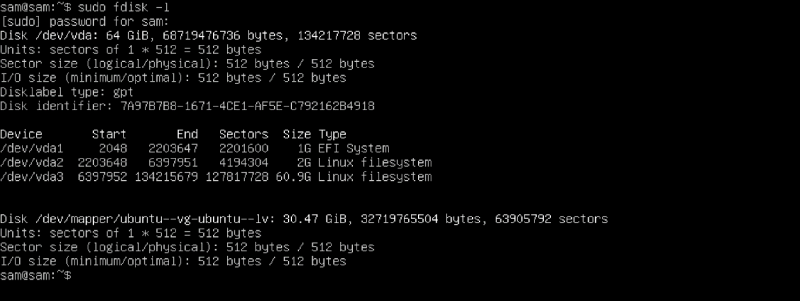
Per verificare la partizione del disco di uno specifico dispositivo a blocchi, menzionare dopo il nome del dispositivo fdisk -l comando.
sudo fdisk -l / dev / vita 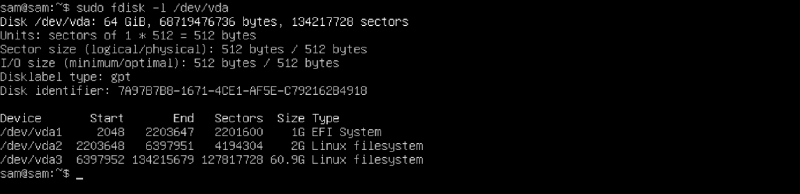
Ecco, il /dev/vda indica il primo disco che utilizza un driver del disco compatibile con la virtualizzazione perché il comando viene eseguito su un sistema operativo guest. Sarà /dev/sda se l'unità di memorizzazione è collegata al sistema tramite connessioni SCSI, SATA o IDE.
Utilizzando il comando cfdisk
IL cfdisk è un altro strumento basato su curses per creare, eliminare e ridimensionare le partizioni su Linux. Questo comando elenca tutte le partizioni quando viene eseguito con sudo .
sudo cfdisk 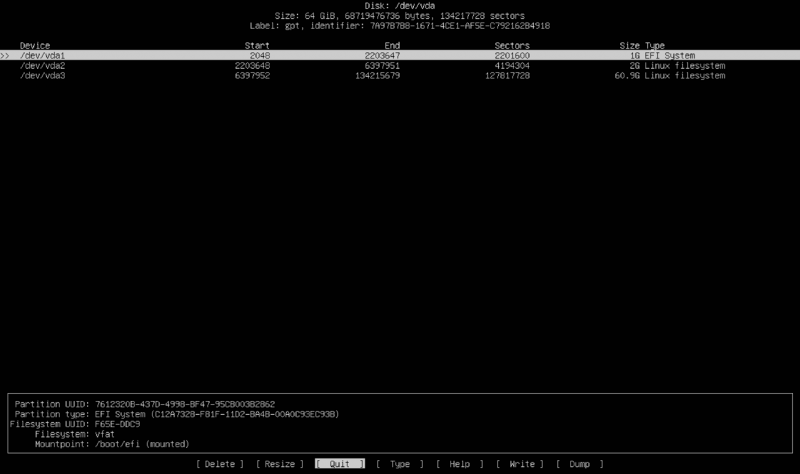
Può anche essere utilizzato per ottenere partizioni di un'unità specifica. Basta menzionare il nome dell'unità dopo il comando, ad esempio sudo cfdisk /dev/sda .
Utilizzando il comando sfdisk
IL sfdisk è un'altra utility da riga di comando utilizzata per gestire le partizioni del disco rigido. Può essere utilizzato per controllare le partizioni del disco rigido.
sudo sfdisk -l 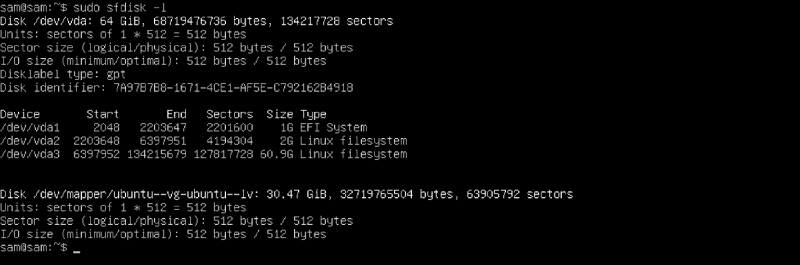
Utilizzando il comando lsblk
IL lsblk Lo strumento viene utilizzato per elencare tutti i dispositivi a blocchi disponibili. Mostra anche le partizioni del dispositivo a blocchi principale.
lsblk 
Per visualizzare ulteriori informazioni sui dispositivi a blocchi, utilizzare il file -F bandiera.
Utilizzando il comando blkid
IL bambino Il comando viene utilizzato anche per elencare i dispositivi a blocchi e i loro attributi come tipi, nomi, etichette, dimensioni dei blocchi e UUID. Elenca anche le partizioni del disco insieme ai tipi e ai PARTUUID.
bambino 
Utilizzando il comando df
IL df Il comando viene generalmente utilizzato per verificare lo spazio disponibile sul file system montato. Può anche essere usato per controllare partizioni con flag come -UN per tutti, -M per megabyte e -H per il formato leggibile dall'uomo.
df 
Controlla le partizioni del disco su Linux utilizzando comandi di terze parti
Molte utilità di terze parti open source possono essere utilizzate per controllare le partizioni del disco. Sono versioni migliorate dei comandi integrati e forniscono un output più chiaro e leggibile dall'uomo. Il sistema non dispone di queste utilità per impostazione predefinita; devi installarli.
Utilizzando il comando parted
IL separato lo strumento da riga di comando viene utilizzato per creare, eliminare e ridimensionare le partizioni su Linux. Per aprire l'interfaccia separata, utilizzare il file separato comandare con sudo privilegi.
sudo separatoNon elenca direttamente le partizioni; dopo aver eseguito il comando digitare aiuto .
Ora esegui il file stampa comandare con il elenco opzione.
stampa elenco, tutto 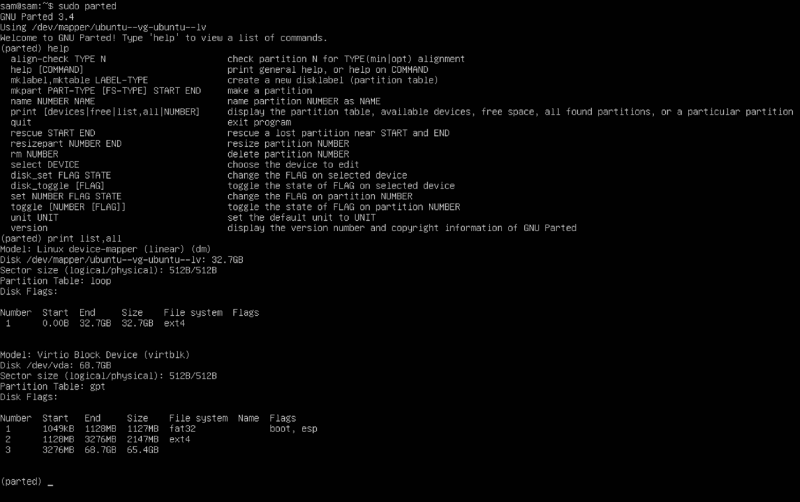
Per chiudere l'interfaccia separata, digitare esentato e quindi premere il accedere chiave.
Utilizzando il comando hwinfo
IL hwinfo viene utilizzato per risolvere i problemi dell'hardware del sistema. Questa utility viene fornita con una gamma di opzioni per elencare le informazioni sull'hardware. Può anche essere utilizzato per elencare i dispositivi a blocchi e le partizioni utilizzando il file -bloccare opzione.
hwinfo --corto --bloccare 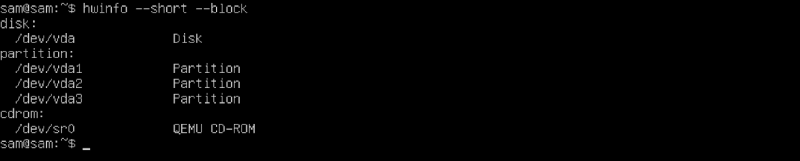
Utilizzando il comando pydf
IL pydf è uno script Python che stampa la quantità di spazio disponibile sul file system montato. Migliora essenzialmente la funzionalità del file df utilità.
pydf 
Conclusione
La gestione del disco è la parte più cruciale della manutenzione del sistema. Per verificare se il tuo sistema ha partizioni o meno, Linux offre molti strumenti. Molti sono Linux integrati, mentre alcuni sono versioni migliorate di terze parti degli strumenti integrati.
Questa guida elenca tutti gli strumenti da riga di comando integrati e di terze parti per controllare le partizioni del disco su Linux. Il modo più rapido per controllare la partizione del disco è utilizzare il comando lsblk, che elenca tutte le unità disponibili e le relative partizioni.